HP Pavilion 17-f151nr: Использование программы Setup Utility (BIOS) и средства HP PC Hardware Diagnostics (UEFI)
Использование программы Setup Utility (BIOS) и средства HP PC Hardware Diagnostics (UEFI): HP Pavilion 17-f151nr
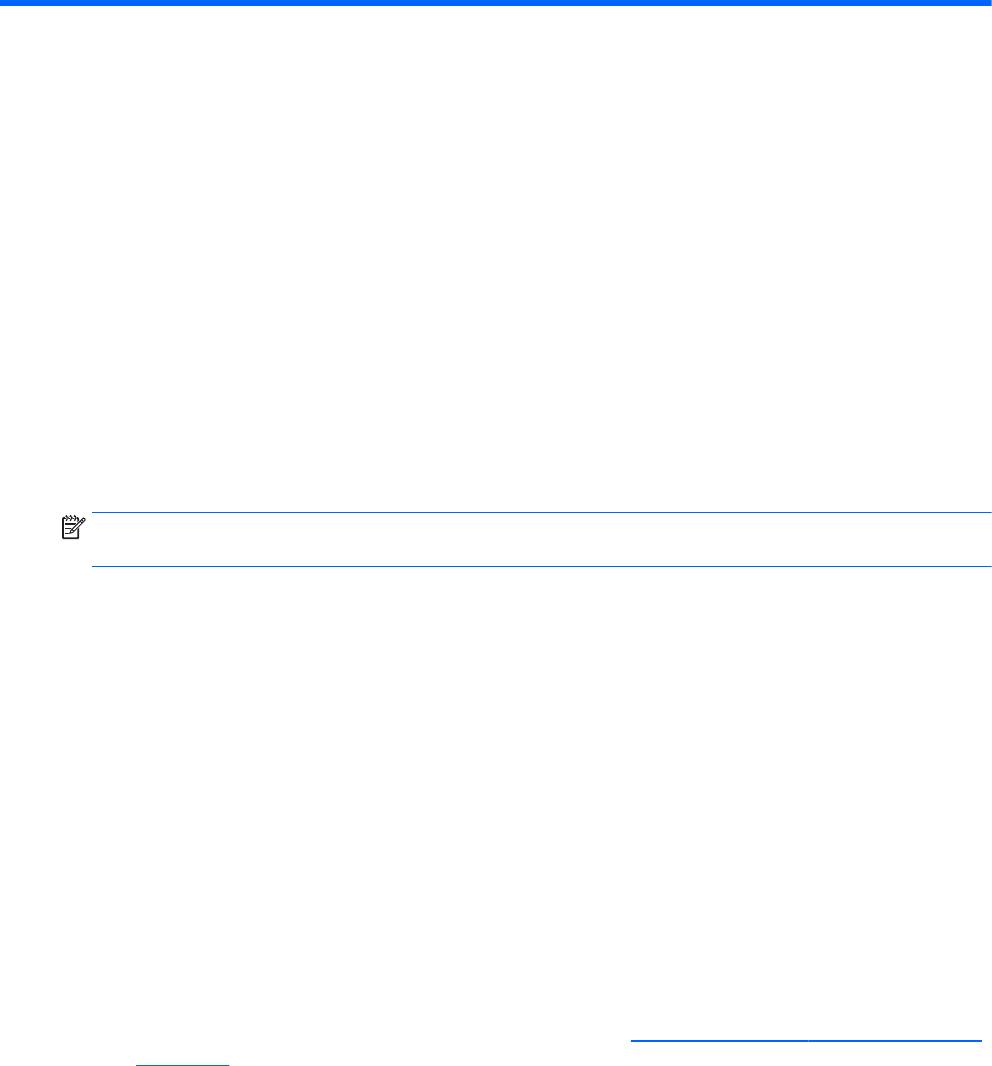
9
Использование программы Setup
Utility (BIOS) и средства HP PC
Hardware Diagnostics (UEFI)
Программа Setup Utility (BIOS) контролирует взаимодействие всех устройств ввода-вывода в
системе (таких как дисководы, экран, клавиатура, мышь и принтер). Программа Setup Utility
(BIOS) содержит параметры типов установленных устройств, последовательность загрузки
компьютера, а также объем системной и расширенной памяти.
Запуск программы Setup Utility (BIOS)
Для запуска Setup Utility (BIOS) включите или перезапустите компьютер, нажмите кнопку esc, а
потом – f10.
ПРИМЕЧАНИЕ. Будьте осторожны при изменении параметров программы Setup Utility (BIOS).
Ошибки могут привести к неправильной работе компьютера.
Обновление BIOS
Обновленные версии BIOS могут быть доступны на веб-сайте HP.
Большинство обновлений BIOS на веб-сайте HP представлены в виде сжатых файлов,
называемых
SoftPaq
.
В некоторых загрузочных пакетах имеется файл Readme.txt, содержащий сведения об
установке пакета и устранении неполадок.
Определение версии BIOS
Чтобы определить наличие в обновлениях более новой версии BIOS, необходимо знать
текущую версию, установленную на компьютере.
Сведения о версии BIOS (называется также
ROM date
(Дата ПЗУ) и
System BIOS
(Система
BIOS)) отображаются при нажатии клавиш fn+esc (в Windows) или в программе Setup Utility
(BIOS).
1. Запустите программу Setup Utility (BIOS) (см. раздел
Запуск программы Setup Utility (BIOS)
на стр. 62).
2. С помощью клавиш со стрелками выберите Main (Главное).
3. Чтобы выйти из программы Setup Utility (BIOS) без сохранения изменений, с помощью
клавиш со стрелками выберите Exit (Выход) > Exit Discarding Changes (Выход без
сохранения изменений), а затем нажмите клавишу enter.
4. Выберите Yes (Да).
62
Глава 9 Использование программы Setup Utility (BIOS) и средства HP PC Hardware
Diagnostics (UEFI)
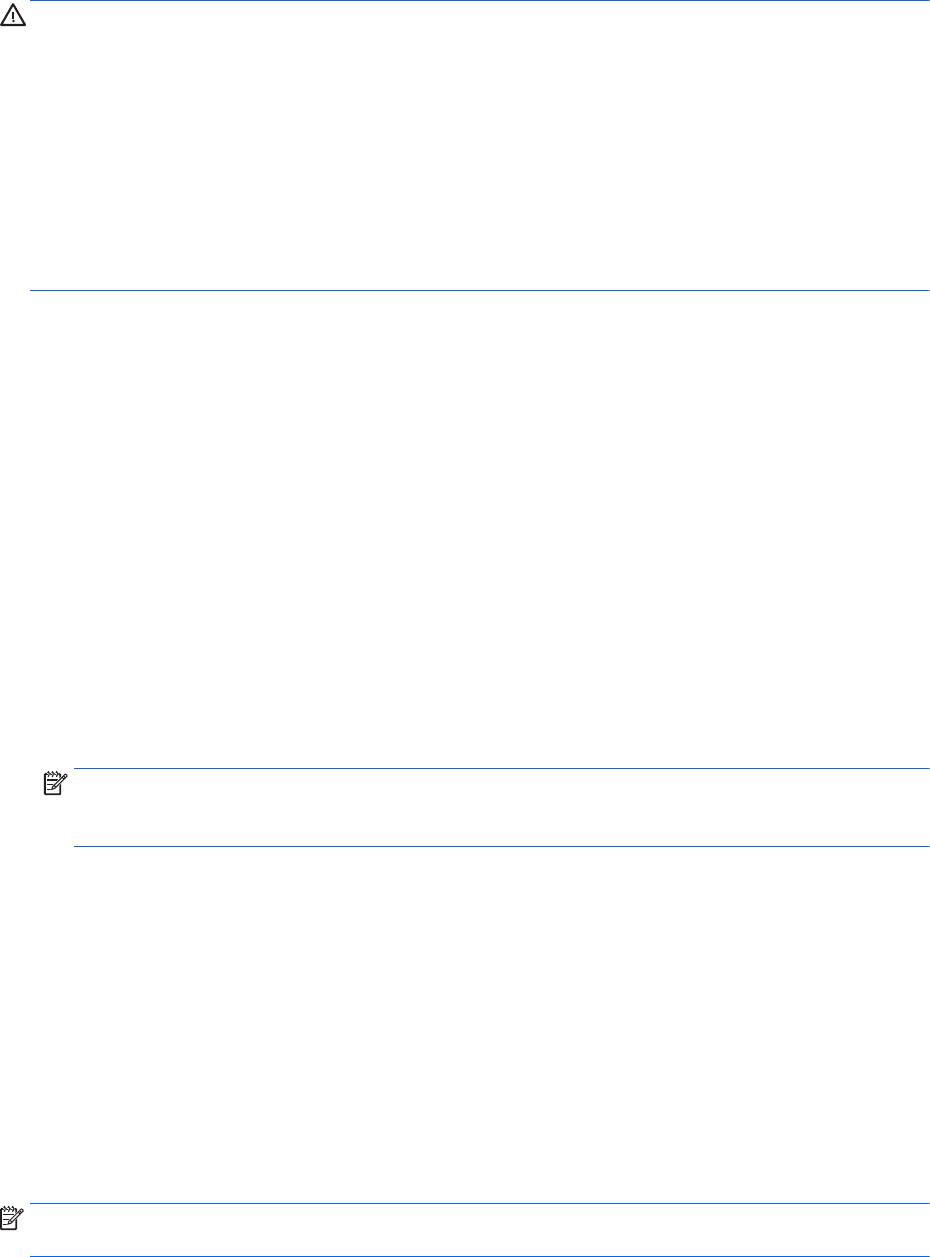
Загрузка обновления BIOS
ПРЕДУПРЕЖДЕНИЕ. Чтобы избежать повреждения компьютера и ошибок при установке,
загружайте и устанавливайте обновление BIOS, только когда компьютер подключен к
надежному внешнему источнику питания с помощью адаптера переменного тока. Не
загружайте и не устанавливайте обновление BIOS, если компьютер работает от батареи,
подключен к стыковочному устройству или дополнительному источнику электропитания. При
загрузке и установке необходимо
соблюдать указанные ниже правила.
Не отсоединяйте кабель питания от электрической розетки для отключения питания
компьютера.
Не выключайте компьютер и не переводите его в спящий режим или режим гибернации.
Не вставляйте, не удаляйте, не подключайте и не отключайте никакие кабели или устройства.
1. На начальном экране введите hp support assistant и выберите приложение HP
Support Assistant.
2. Щелкните Обновления и тонкие настройки, а потом – Проверить наличие обновлений
HP сейчас.
3. Для определения компьютера и доступа к обновлению BIOS, которое требуется загрузить,
следуйте инструкциям на экране.
4. В области загрузки выполните указанные ниже действия.
а. Найдите более новое
обновление BIOS по сравнению с текущей версией BIOS,
установленной на компьютере. Запишите дату, название или другой идентификатор.
Эта информация может потребоваться, чтобы найти загруженное обновление на
жестком диске компьютера.
б. Для загрузки выбранного обновления на жесткий диск следуйте инструкциям на
экране.
Запишите путь к папке на жестком диске, куда будет загружен файл обновления
BIOS. Этот путь потребуется для установки обновления.
ПРИМЕЧАНИЕ. Если компьютер подключается к сети, перед установкой любых
обновлений программного обеспечения, особенно новых версий системы BIOS,
обратитесь к администратору сети.
Процедуры установки обновлений BIOS могут отличаться. После завершения загрузки
следуйте инструкциям на экране. При отсутствии инструкций на экране выполните указанные
ниже действия.
1. На начальном экране введите проводник и выберите Проводник.
2. Дважды щелкните значок жесткого диска. Обычно это локальный диск (C:).
3. С помощью записанных ранее сведений о пути к файлу откройте
папку, в которой было
сохранено обновление.
4. Дважды щелкните файл с расширением .exe (например, имя
_
файла.exe).
Начнется установка BIOS.
5. Для завершения установки следуйте инструкциям на экране.
ПРИМЕЧАНИЕ. После появления на экране сообщения об успешном завершении установки
можно удалить загруженный файл с жесткого диска.
Обновление BIOS
63
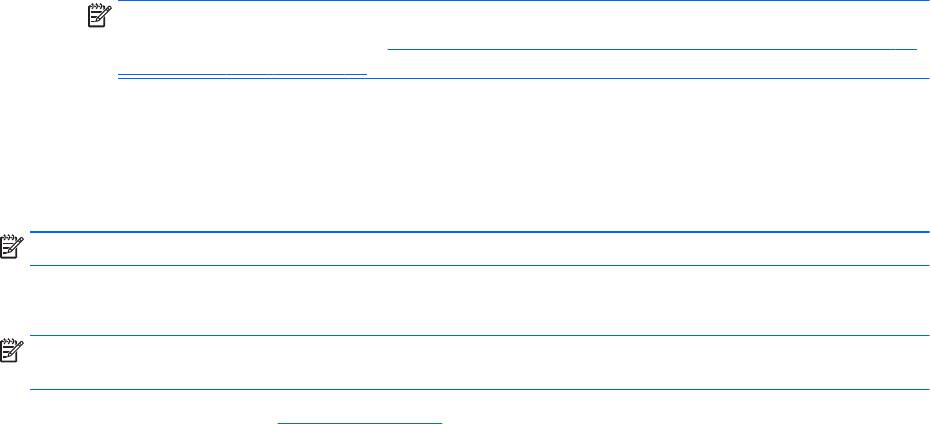
Использование HP PC Hardware Diagnostics (UEFI)
Программа HP PC Hardware Diagnostics – это унифицированный расширяемый интерфейс
встроенного ПО (UEFI), который позволяет проводить диагностическое тестирование работы
аппаратного обеспечения. Это средство работает независимо от операционной системы, что
дает возможность разграничить неполадки в оборудовании и проблемы, вызванные
операционной системой или другими программными компонентами.
Для запуска HP PC Hardware Diagnostics UEFI выполните указанные ниже действия.
1. Включите или перезагрузите компьютер. При появлении
в левом нижнем углу экрана
сообщения "Press the ESC key for Startup Menu" (Нажмите клавишу ESC для перехода в
меню запуска) нажмите клавишу esc. При появлении меню запуска нажмите клавишу f2.
BIOS выполняет поиск средств диагностики в трех местах в следующем порядке:
а. подключенный носитель USB;
ПРИМЕЧАНИЕ. Сведения о загрузке средства HP PC Hardware Diagnostics (UEFI) на
носитель USB см. в разделе
Загрузка средства HP PC Hardware Diagnostics (UEFI) на
устройство USB на стр. 64.
б. жесткий диск;
в.
BIOS.
2. Когда откроется средство диагностики, с помощью кнопок со стрелками выберите
необходимый тип проверки и следуйте инструкциям на экране.
ПРИМЕЧАНИЕ. Чтобы остановить проверку, нажмите клавишу esc.
Загрузка средства HP PC Hardware Diagnostics (UEFI) на устройство USB
ПРИМЕЧАНИЕ. Инструкции по загрузке средств HP PC Hardware Diagnostics (UEFI) доступны
только на английском языке.
1. Перейдите по адресу http://www.hp.com.
2. Наведите указатель на элемент Поддержка, расположенный в верхней части страницы, и
нажмите Загрузить драйверы.
3. В поле ввода текста укажите название продукта, а затем щелкните Перейти.
– или –
Нажмите Выполнить поиск, чтобы система HP автоматически определила ваш продукт.
4. Выберите модель своего компьютера, а затем – установленную на нем операционную
систему.
5. В разделе Диагностика выберите HP UEFI Support Environment.
– или –
Выберите Загрузить, а затем – Запустить.
64
Глава 9 Использование программы Setup Utility (BIOS) и средства HP PC Hardware
Diagnostics (UEFI)
Оглавление
- Содержание
- Правильный запуск
- Знакомство с компьютером
- Подключение к сети
- Использование развлекательных возможностей
- Навигация по экрану
- Управление питанием
- Обслуживание компьютера
- Обеспечение безопасности компьютера и информации
- Использование программы Setup Utility (BIOS) и средства HP PC Hardware Diagnostics (UEFI)
- Резервное копирование и восстановление
- Технические характеристики
- Электростатический разряд
- Указатель





